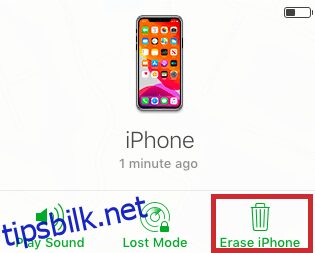Det å glemme passordet til din iPhone kan være en frustrerende opplevelse. Alle dine kontakter, bilder, sosiale mediekontoer og annen viktig informasjon er sikkert lagret bak låseskjermen, men du har ikke tilgang til dem.
Kanskje du nylig har endret passordet og nå sliter med å huske det. Eller kanskje du ikke har brukt telefonen på en stund, og koden har gått i glemmeboken.
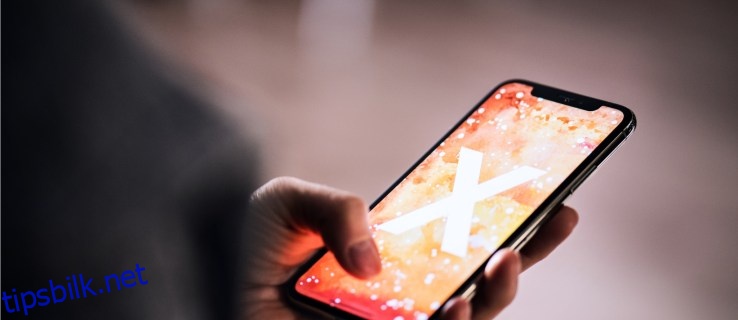
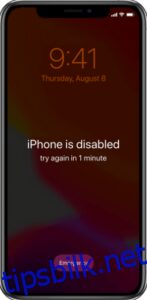
Uansett årsak, har Apple sørget for at det er mulig å tilbakestille et glemt passord på din iPhone (eller iPad eller iPod). Det er likevel viktig å huske på at det å tilbakestille passordet kan medføre tap av data som ikke er sikkerhetskopiert. Det anbefales derfor å regelmessig ta sikkerhetskopi.
Forberedelse før tilbakestilling av iPhone-passord
Før du starter tilbakestillingen av passordet, må du være klar over at prosessen krever en fullstendig nullstilling av enheten. Dette er dessverre ofte nødvendig når man har glemt passordet, og derfor understrekes viktigheten av jevnlig sikkerhetskopiering. Uten en nylig sikkerhetskopi kan en del av dataene gå tapt.
I tillegg må du forsikre deg om at du har tilgang til Apple-passordet som er tilknyttet Apple ID-en på telefonen. Etter en tilbakestilling vil telefonen starte opp som ny, og du trenger Apple ID og passord for å omgå Apples aktiveringslås i oppsettsprosessen.
Gjenopprettingsmodus: Steg 1
For å begynne må du sette enheten i gjenopprettingsmodus. Dette gjøres ved hjelp av en bestemt kombinasjon av knapper som tillater datamaskinen å kommunisere med telefonen. Kombinasjonen av knapper kan variere avhengig av hvilken iPhone-modell du har. Nedenfor finner du spesifikke instruksjoner for din enhet.
iPhone 8 eller nyere
Fremgangsmåten for å tilbakestille passordet på nyere iPhone-modeller uten hjem-knapp er litt annerledes. Du må fortsatt bruke en datamaskin for å gjennomføre prosessen, slik som på eldre modeller. Men før du kobler til og følger de generelle instruksjonene, må du sette iPhone i gjenopprettingsmodus.
- Ikke koble telefonen til datamaskinen enda. Hold inne sideknappen til telefonen gir deg en skyveknapp for å slå av. Dra skyveknappen øverst på skjermen for å slå av telefonen.
Hvis du har gjort dette riktig, skal skjermen på telefonen din se ut som på bildet ovenfor.
iPhone 7
Hvis du har en iPhone 7, kan du også tilbakestille passordet, men med en litt annen knappekombinasjon:
- Koble telefonen til datamaskinen mens du holder inne volum ned-knappen. Fortsett å holde knappen inne til gjenopprettingsskjermen vises på telefonen.
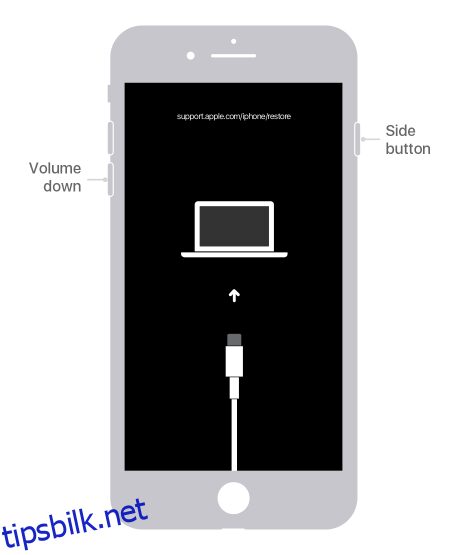
iPhone 6S eller eldre
Hvis du har en eldre iPhone-modell, er det en annen kombinasjon av knapper du må bruke:
- Slå av iPhonen, koble den til datamaskinen og hold inne hjem-knappen til gjenopprettingsmodus-skjermen vises.
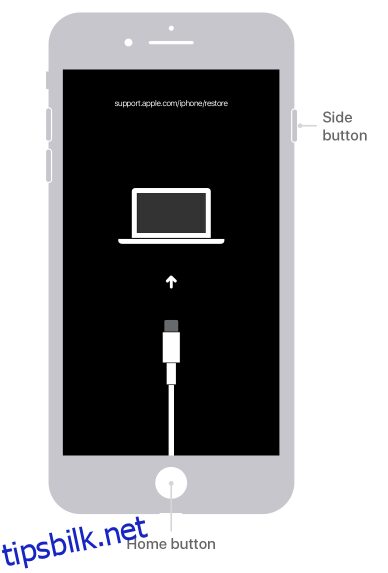
Gjenopprettingsmodus: Steg 2
Dersom du aldri har synkronisert enheten med iTunes eller konfigurert «Finn min iPhone» i iCloud, er gjenopprettingsmodus den eneste måten å gjenopprette enheten på. Dette vil slette all data og passord, slik at du kan konfigurere et nytt passord.
- Koble iPhonen til datamaskinen og åpne iTunes. Når enheten er tilkoblet, tving en omstart ved å holde inne alle tre knappene (volum opp, volum ned og våkne/hvile).
-
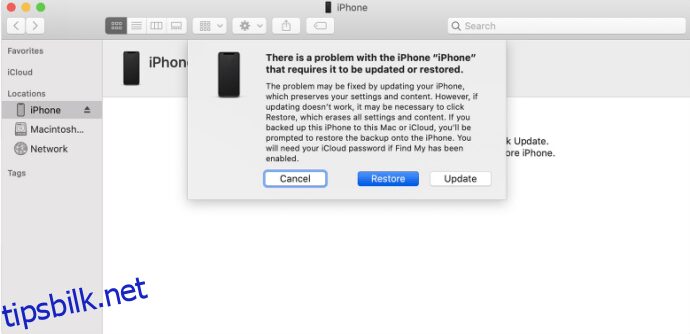
- Når nedlastingen er fullført, kan du konfigurere og bruke enheten på nytt.
Alternativ metode: Tilbakestill passordet med iTunes
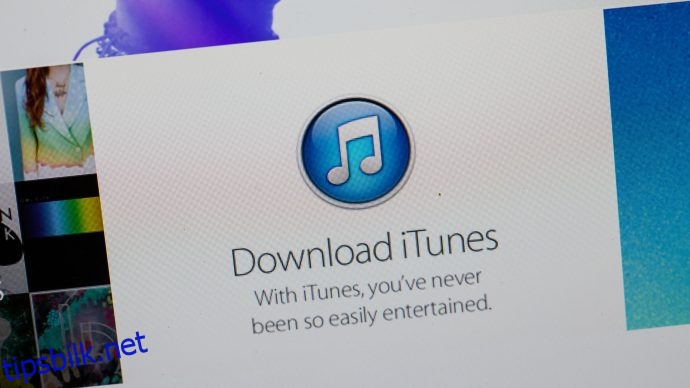
Hvis du tidligere har synkronisert enheten med iTunes, kan du slette enheten og passordet i programvaren. Følg disse trinnene:
- Koble enheten til datamaskinen du synkroniserer med og åpne iTunes. (Hvis du blir bedt om et passord, prøv en annen datamaskin du har synkronisert med. Hvis det ikke fungerer, må du bruke gjenopprettingsmodus.)
-
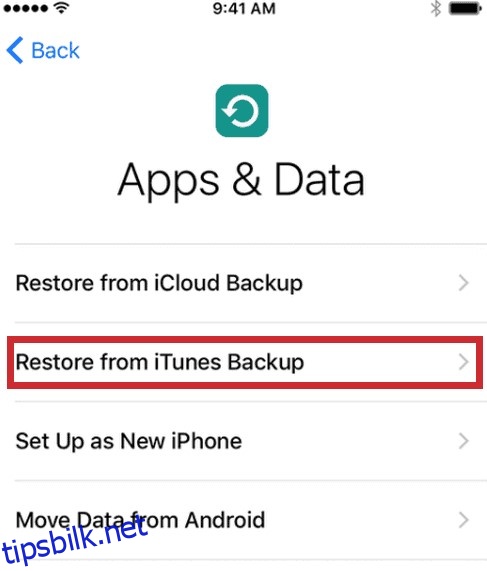
Alternativ metode: Fabrikkinnstillinger via iCloud
Dersom du ikke har telefonen med deg, men den fortsatt er koblet til et Wi-Fi-nettverk eller mobilnett, kan du tilbakestille den eksternt. Denne metoden kan også brukes dersom du ikke har tilgang til telefonen, selv om den er i nærheten. Den eneste grunnen til at denne metoden ikke vil fungere, er hvis du har totrinnsverifisering aktivert og ikke kan motta koden til telefonnummeret som er registrert eller via en annen Apple-enhet.
- Logg deg inn på iCloud og trykk «Finn min iPhone».
-
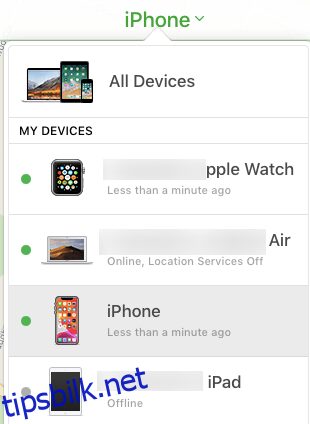
- Trykk «Slett iPhone».
Så lenge enheten har en stabil internettforbindelse, vil den automatisk slette alt innhold og alle innstillinger. Start telefonen på nytt, logg inn med din Apple ID og konfigurer den på nytt. Du kan velge å gjenopprette fra iCloud eller konfigurere som en ny enhet.
Sette opp iPhone-passordet for første gang eller når du kan passordet
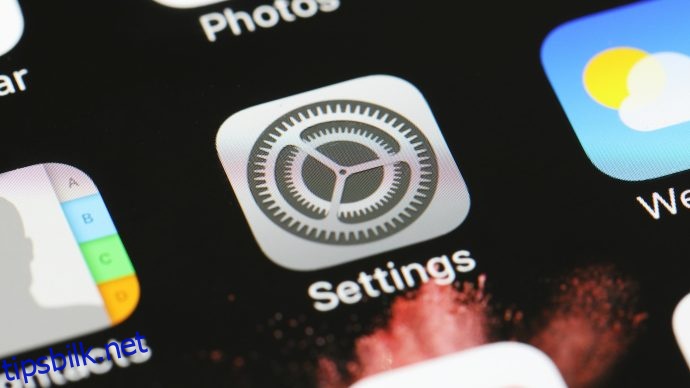
Når du konfigurerer iPhonen din for første gang, vil du bli spurt om du ønsker å sette opp et passord. Hvis du hopper over dette trinnet, eller ønsker å endre et eksisterende passord, kan du gjøre dette når som helst. Følg disse enkle stegene:
- Gå til Innstillinger.
-
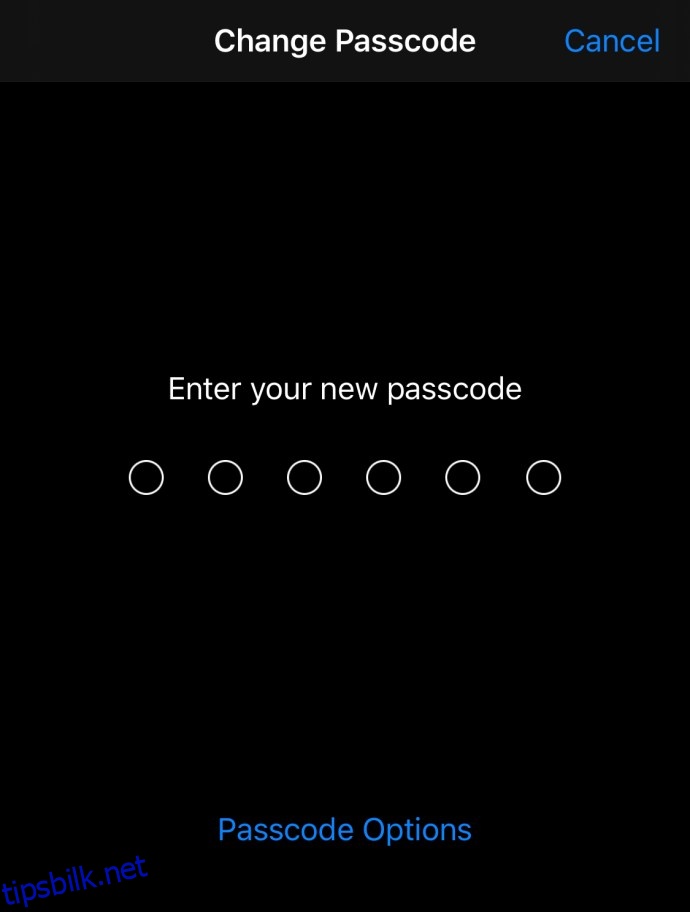
Det er enkelt, helt til du glemmer passordet, og må slette hele enheten og starte på nytt. I så fall, se avsnittene ovenfor.
Ofte stilte spørsmål
Her svarer vi på noen av de vanligste spørsmålene.
Hva utløser en passordopplåsing på en iPhone?
Noen ganger vil du oppleve at iPhonen tilsynelatende tilfeldig krever et passord. Hva er det som gjør at iPhone krever opplåsing med passord? Det finnes enkelte situasjoner som deaktiverer Face ID eller fingeravtrykkslåsing. Disse er:
– Når du starter på nytt eller slår på iPhonen.
– Når iPhonen ikke har vært låst opp på 48 timer.
– Når det har gått 6,5 dager siden du brukte passordet ditt, og biometrisk opplåsing ikke har blitt brukt på 4 timer.
– Når du har prøvd Face ID eller fingeravtrykkskanneren fem ganger uten å låse opp enheten.
– Når Emergency SOS eller Medical ID-funksjonen er aktivert.
Vil Apple tilbakestille et passord?
I utgangspunktet ikke. Men de kan hjelpe deg hvis du er utestengt fra en enhet du har kjøpt. Uansett om du ikke kjenner Apple ID-en som er tilknyttet enheten, eller om den er deaktivert, vil Apple guide deg gjennom prosessen for å tilbakestille enheten.
Hvis du trenger en datamaskin og ikke har tilgang til en, kan du oppsøke nærmeste Apple Store for hjelp (din mobiloperatør har sannsynligvis ikke muligheten, så vær forberedt på en kjøretur hvis det ikke finnes en Apple Store i nærheten).
Dersom du ikke har tilgang til din Apple ID, passordet eller en måte å få 2FA-koden på, bør du kontakte Apple Support for å få hjelp. Det kan ta noen dager å få denne informasjonen oppdatert. Du må muligens oppgi kortet du har registrert hos Apple, og du kan bli bedt om å fremvise kjøpsbevis.
Noen solgte meg en iPhone som fortsatt er låst. Hva kan jeg gjøre?
Hvis du vurderer å kjøpe en Apple-enhet fra en privatperson, bør du gjennomføre transaksjonen i butikken til mobiloperatøren din. Dette vil sikre at enheten er aktivert og ikke har noen sikkerhetsproblemer.
Dersom du allerede har kjøpt en enhet fra en tredjepartsbutikk, bør du oppsøke butikken og be om å bytte den. Det er som regel enklere å få en ny enhet enn å fikse en som er låst.
Hvis du har kjøpt enheten av en privatperson, er det opp til selgeren å låse den opp. Apple vil ikke tilbakestille den opprinnelige Apple ID-en, eller hjelpe deg med å få tak i passordet.
Dette er så frustrerende! Hvorfor er det så vanskelig å tilbakestille et passord?
Når teknologibrukere tenker på Apple, tenker de på høy sikkerhet. iPhonen er et svært ettertraktet objekt for kriminelle, tyver og svindlere. Forutsatt at du har holdt all informasjonen på iPhonen din oppdatert (kontaktnummer, e-post, sikkerhetskopier, osv.), vil du ikke ha problemer med å tilbakestille telefonen.
Selv om du kanskje må bytte ut iPhonen, er det sannsynligvis mindre kostbart og problematisk enn å håndtere kompromitterte bankkontoer, Apple ID og eksponerte bilder eller personlige data.
Jeg kan låse opp telefonen min, men har glemt passordet for skjermtid. Hva gjør jeg?
Fra og med iOS 14, har brukere en enkel måte å endre passordet for skjermtid på. Alt du trenger å gjøre (forutsatt at telefonen din er oppdatert med iOS 14), er å gå til Innstillinger og trykke på «Skjermtid». Her finner du valget «Glemt skjermtidskode».
Skriv inn Apple ID-en som ble brukt til å opprette passordet, og skriv inn et nytt. Bekreft, og du er ferdig.
Avslutning
Har du noen tips, triks eller spørsmål knyttet til tilbakestilling av passordet på en Apple-enhet? Del de gjerne i kommentarfeltet nedenfor!